כאשר אתה רוצה לוודא שאתה לא שוכח סיסמאות לאתרים חשובים, ייתכן שאתה נוטה יותר להשתמש במנהל סיסמאות. הם יעשו עבודה טובה יותר בשמירה על בטיחות הסיסמאות שלך. אבל, אם אתה רוצה לשמור סיסמאות לאתרים הפחות חשובים, אתה עלול להתפתות לשמור אותן בדפדפן שלך.
אבל, לאחר זמן מה, הסיסמאות הללו יכולות להצטבר. זה הרגע שבו הגיע הזמן להסתכל על הסיסמאות השמורות שלך כדי לראות אילו מהן צריך ללכת. תראה גם איך אתה יכול למנוע מהדפדפן Brave לשאול אותך אם אתה רוצה לשמור את פרטי הכניסה שהזנת לאחרונה. אם אי פעם תשנה את דעתך, אתה תמיד יכול לשנות אותה.
כיצד למצוא סיסמאות שמורות ב-Brave
שמרת כל כך הרבה סיסמאות בדפדפן שלך שאולי אפילו קצת חוששים לראות כמה הן. הם לא הולכים לשום מקום, אז עדיף להתחיל למחוק אותם בכל פעם אם זה עוזר. לאחר שהדפדפן פתוח, לחץ על התפריט בעל שלוש השורות בפינה השמאלית העליונה ועבור להגדרות.
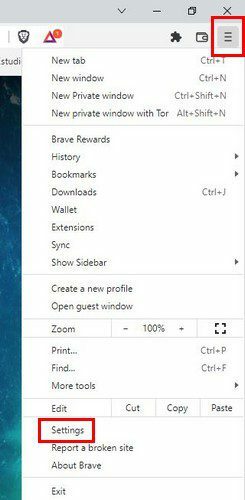
ברגע שאתה בהגדרות, לחץ על אפשרות המילוי האוטומטי משמאלך. כאשר האפשרות נבחרת, אתה אמור לראות את אפשרות הסיסמה מופיעה מימין.
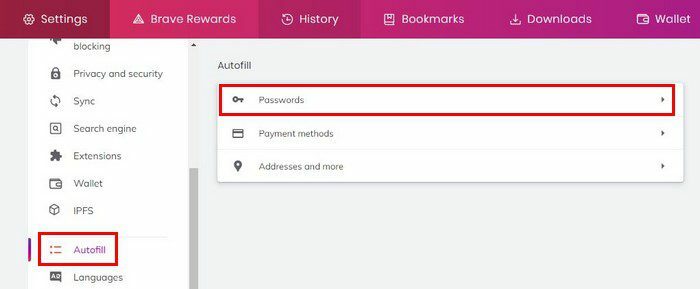
כאשר אתה לוחץ על אפשרות הסיסמה, אתה אמור לראות רשימה של כל הסיסמאות שהדפדפן שמר. בחלק העליון, תראה את האפשרות להשבית את האפשרות לגרום ל-Brave להפסיק לבקש ממך לשמור את פרטי ההתחברות שלך.
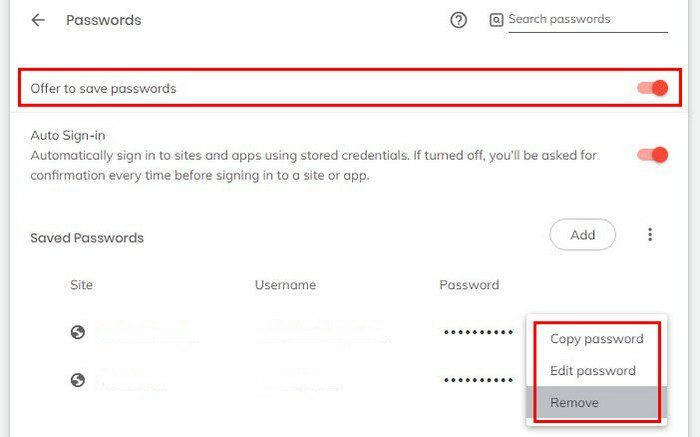
אם יש סיסמה, ברצונך להוסיף, לחץ על כפתור הוסף והוסף את המידע הדרוש. בקטע סיסמאות שמורות, תראה את כל הסיסמאות ששמרת אי פעם. כדי להעתיק, לערוך או להסיר סיסמה, לחץ על הנקודות מימין ובחר באפשרות שלך. כדי לחפש סיסמה ספציפית, אתה יכול להשתמש בכלי החיפוש שלמעלה. הקלד את שם האתר, ותחת סיסמאות שמורות, היחיד שנראה יהיה זה שאתה מחפש.
סיכום
שמירה על ארגון הסיסמאות שלך ב-Brave היא מהירה וקלה. בכמה לחיצות פה ושם, תוכל לגשת לכל הסיסמאות ששמרת ולראות אילו מהן ברצונך לשמור או למחוק. אפילו תמצא את האפשרות להוסיף סיסמה באותו אזור, למקרה שתשנה את דעתך. יש לך הרבה סיסמאות למחוק? שתף את המחשבות שלך בתגובות למטה, ואל תשכח לשתף את המאמר עם אחרים ברשתות החברתיות.